Wie kann ich Xero Practice Manager mit Memtime verbinden
Du kannst Memtime mit Xero Practice Manager verbinden und deine Zeiterfassung noch weiter verbessern.
Damit du das Beste aus dieser Integration herausholen kannst, zeigt das folgende Diagramm, wie Daten zwischen Memtime und Xero Practice Manager synchronisiert werden:
Schritt 1: Xero Practice Manager als Connected App installieren
1. Öffne die Memtime-App und klicke auf das Menü-Icon. Wähle Connected Apps aus.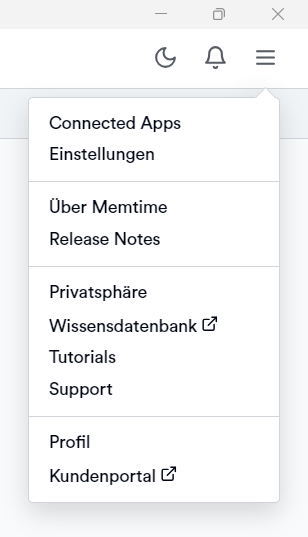
2. Wenn Xero Practice Manager nicht in der Liste der Connected Apps aufgeführt ist, klicke auf Weitere Connected Apps suchen, um Xero Practice Manager zu finden und zu installieren.
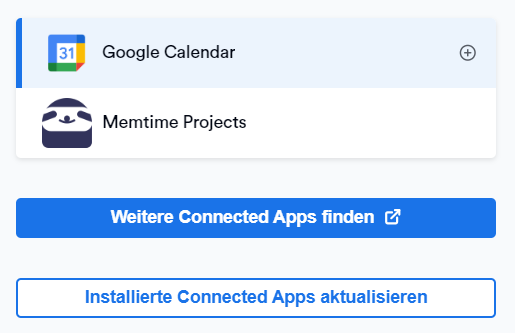
3. Die Memtime Marketplace-Webseite wird in deinem Browser geöffnet. Gib Xero Practice Manager in die Suchleiste ein oder suche nach einer anderen Connected App, die du ausprobieren möchtest.
Wenn du Xero Practice Manager gefunden hast, klicke auf Verbinde mit Xero Practice Manager.
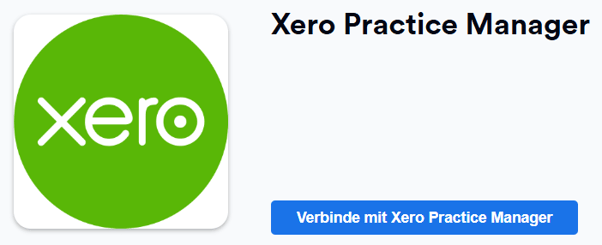
4. Gehe zurück zur Memtime-App und klicke auf Menü → Connected Apps.
Klicke auf Installierte Connected Apps aktualisieren, um Xero Practice Manager in der Liste der Connected Apps anzuzeigen.

Schritt 2: Xero Practice Manager authentifizieren
1. Wähle in Memtime Xero Practice Manager aus der Liste der Connected Apps aus und klicke auf Authentifizieren. Alternativ wirst du automatisch zur Authentifizierung aufgefordert.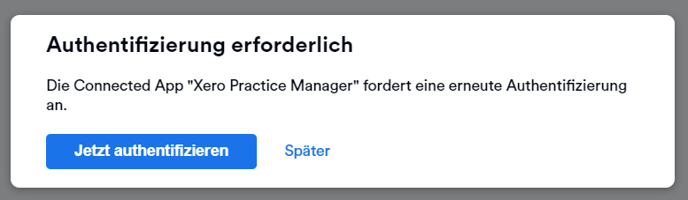
2. Ein Browserfenster wird geöffnet. Gib deine Anmeldedaten ein, um dich bei deinem Xero Practice Manager-Konto anzumelden.
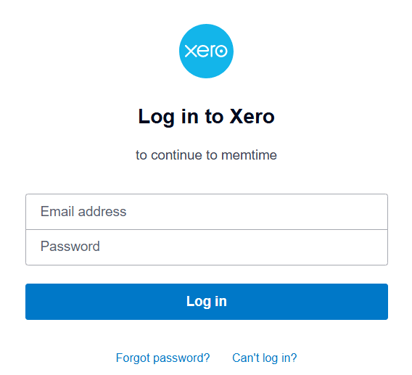
3. Wenn dazu aufgefordert, kannst du Memtime den Zugriff auf deine Xero Practice Manager Daten erlauben. Memtime benötigt diesen Zugriff, um automatisch die Zeiteinträge zu synchronisieren.
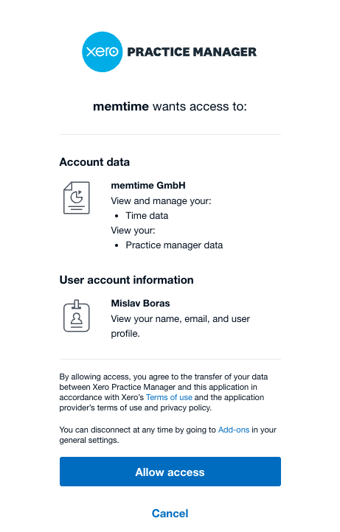
4. Nachdem die Authentifizierung abgeschlossen ist, klicke zurück in die Memtime-App und klicke auf Installierte Connected Apps aktualisieren.

5. Wähle Xero Practice Manager im Menü Connected Apps aus, um die Einstellungen zu öffnen. Hier kannst du die Einstellungen an deine Bedürfnisse anpassen.

Schritt 3: Erstellung von Xero Practice Manager Zeiteinträge in Memtime
1. Öffne den Tab Projektmanagement in Memtime. Klicke auf die Aktualisierungsoption, um sicherzustellen, dass alle deine Projekte importiert wurden.
2. Gehe zum Tab Zeiterfassung und erstelle Zeiteinträge, indem du im Zeiteinträge-Bereich klickst und ziehst.
Im Zeiteinträge-Fenster kannst du jetzt Xero Practice Manager als Connected App auswählen.
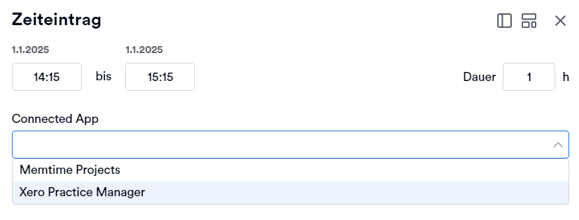
3. Melde dich in deinem Xero Practice Manager-Konto an und gehe zu Zeiterfassung oder einer beliebigen Aufgabe mit Zeiteinträgen, um die von Memtime synchronisierten Zeiteinträge anzusehen.
Automatische Synchronisation:
Memtime exportiert automatisch die in Memtime erstellten Zeiteinträge nach Xero Practice Manager. Ebenso werden Zeiteinträge, die direkt in Xero Practice Manager erstellt wurden, standardmäßig zu Memtime exportiert.
Hier ist ein Video, das den gesamten Prozess zeigt:
